Si estás leyendo este post, entendemos que ya tienes claro cómo acceder a la #tarugo22 y cómo moverte por la #tarugo22. De no ser así, échales un vistazo primero porque serán muy útiles para lo que queremos explicarte a continuación.
Lo primero que queremos indicarte es que, para aprovechar al máximo las posibilidades de networking que te ofrecen tanto la #tarugo22 como Brella, es imprescindible que tu perfil en la plataforma esté correctamente completado. Si, por ejemplo, estás montando un proyecto y buscas desarrolladores, de poco sirve que en tu perfil pongas “CEO de FutureUnicorn” y ya. Cúrratelo un poco, que no cuesta nada.
¿Cómo se hace? Si acabas de entrar por primera vez con tu código de acceso a Brella no tienes más que darle a “Set up my profile” en la pantalla de bienvenida. Si le diste a hacerlo después, arriba del todo a la derecha tienes el icono con la inicial de tu nombre (o, si participaste en la #tarugo21, tu foto); pínchalo, se desplegará un menú con dos opciones, Account y Log Out, selecciona la primera y tendrás acceso a editar los campos de tu información:
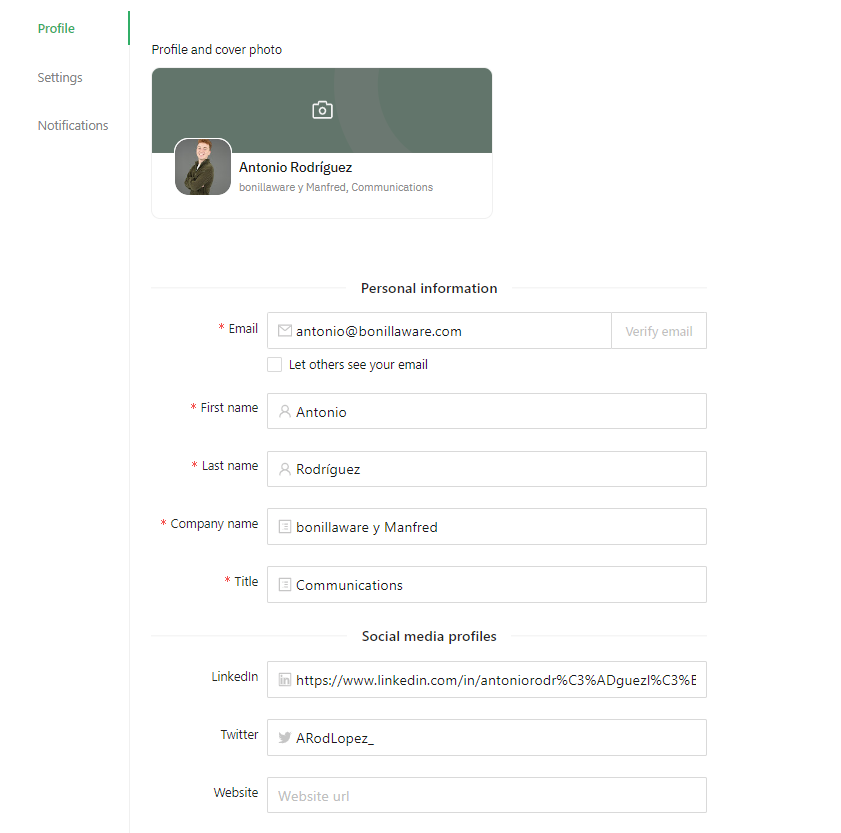
En este mismo apartado tienes un pequeño menú a la izquierda desde donde poder modificar tu contraseña, establecer el formato de fecha y hora y la zona horaria (en Settings), y activar o desactivar las notificaciones (en Notifications). Pero esto no es todo, queda lo más importante.
Configurando lo que te interesa (y a quien te interesa conocer)
Dale a “Back to event” arriba a la izquierda y entra en “People“. Si no habías indicado tus preferencias de networking nada más registrarte y le diste a “I’ll do it later” aquí no te saldrá más que la invitación a que lo hagas ahora. Digamos que si quieres conocer gente tienes que permitir que te conozcan a ti.
Empecemos…
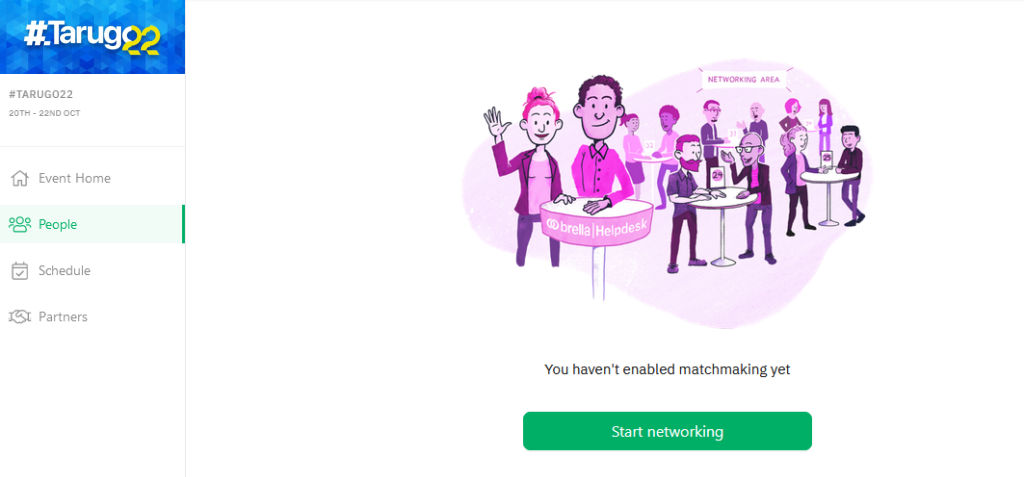
Dale a “Start networking” para comenzar y te volverá a mostrar la pantalla de bienvenida.
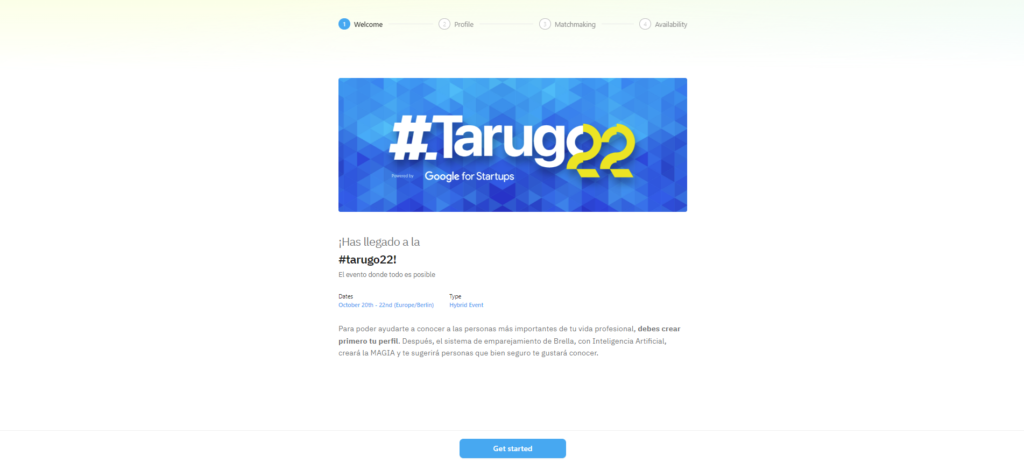
Ahí te preguntará qué días vas a estar disponible para conocer a gente. Puedes marcarlos todos, o alguno. No se permite no marcar ninguno, obviamente. No te preocupes si hay días en los que puedes pero solo un rato, o todos los días por las mañanas o… porque eso TAMBIÉN se puede indicar en Brella, como te explicaremos más adelante.
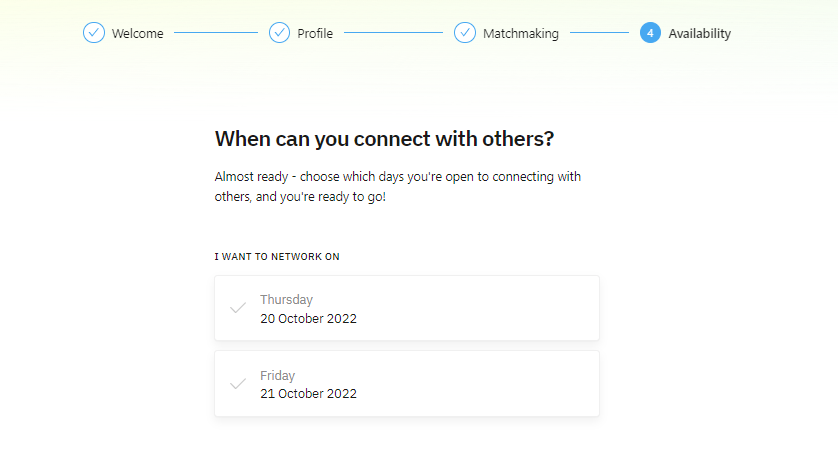
Lo siguiente es elegir los temas de tu interés. Puedes elegir todos los que quieras, aunque, como decía mi abuela, “quien mucho abarca…”.
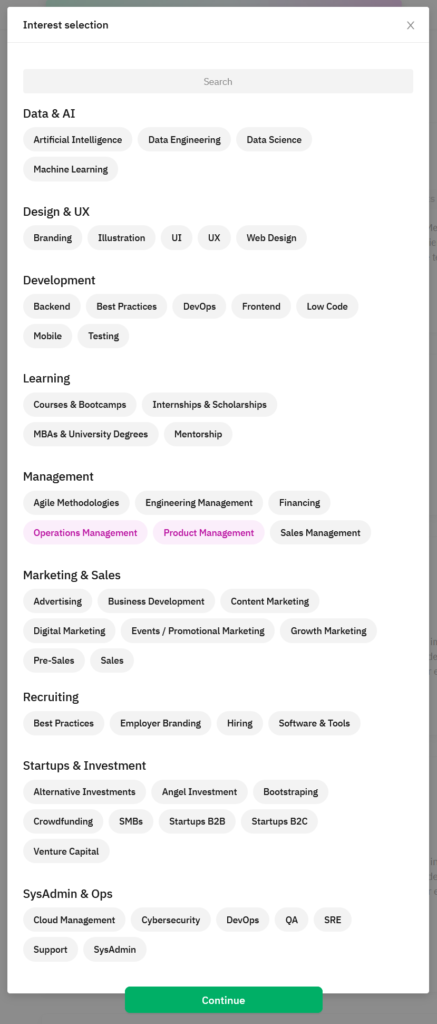
Cada vez que marques un tema de interés te pedirá indicar qué te interesa exactamente del mismo. Puede ser simplemente conocer a gente de tu sector, hacer negocios (comprar o vender), invertir o buscar financiación, buscar u ofrecer trabajo… cuanto más concreto seas, mejor funcionará el poderoso algoritmo de matchmaking.
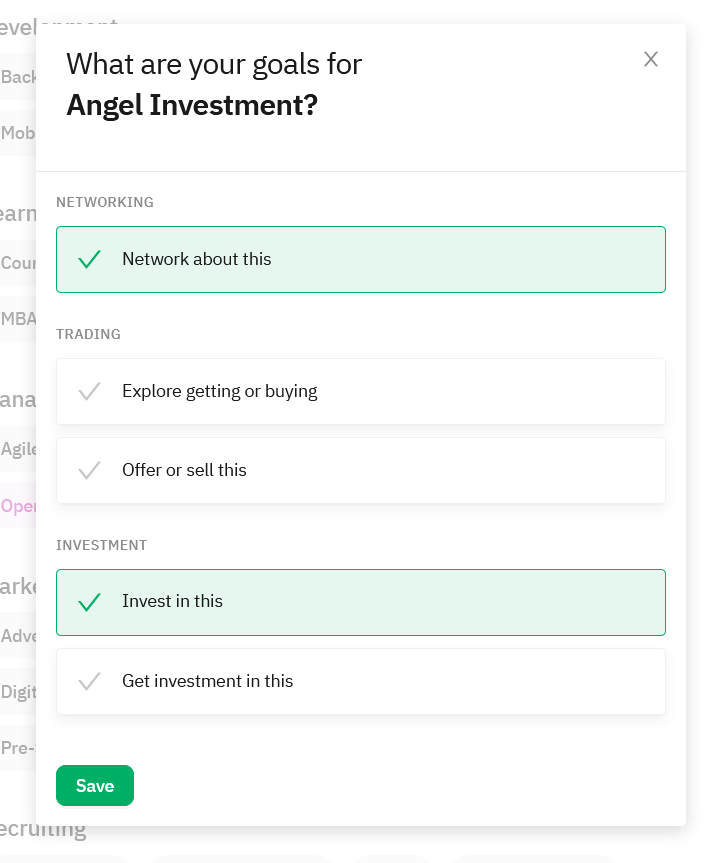
Una vez hayas indicado todos tus intereses y objetivos de networking, dale al botón verde de Proceed que se encuentra abajo del todo. Ya casi estamos. Lo siguiente que saldrá es una página en la que puedes indicar, en un breve texto, lo que aparecerá como descripción cuando la gente vea tu ficha. Aquí es donde tienes la oportunidad de destacar.
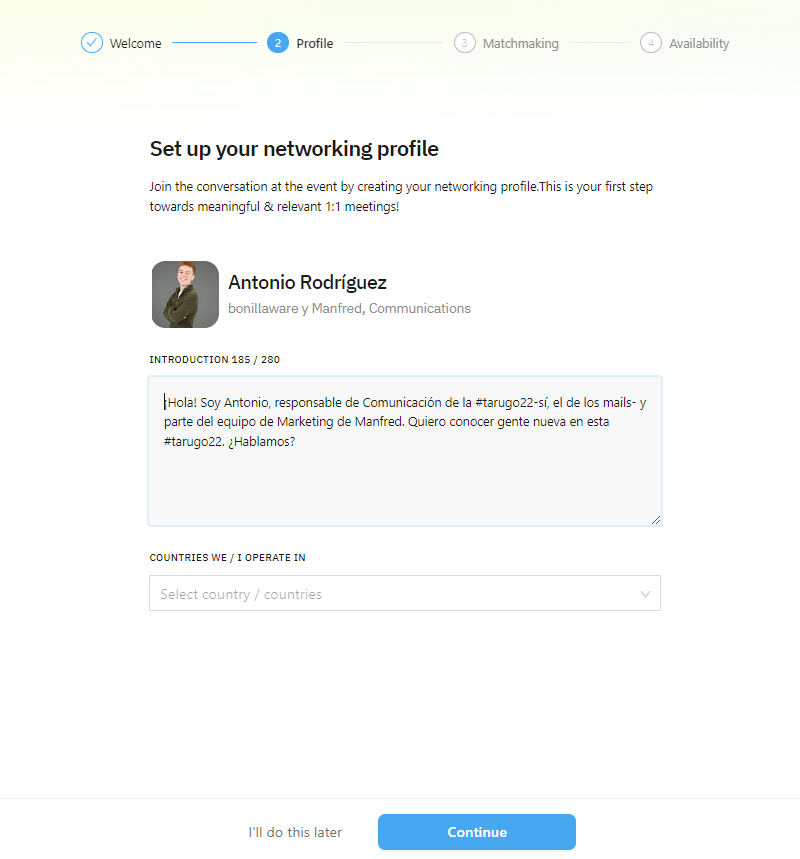
¡Y estaría! Dale y Brella ordenará el listado de participantes colocando más arriba a aquellas personas con las que más cosas tengas en común. Cada vez que quieras conocer gente recuerda ir al apartado “People” y mirar el listado:
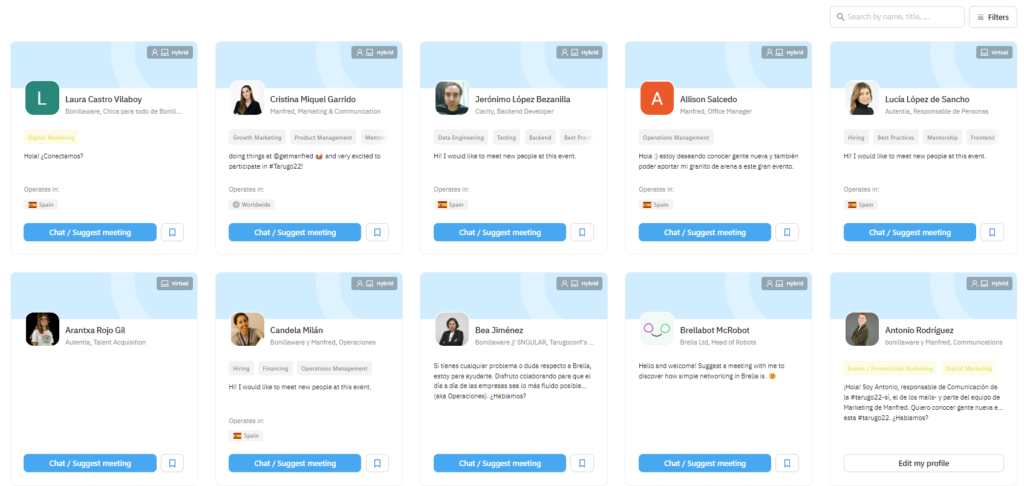
El algoritmo habrá ordenado el listado de participantes para presentártelos según lo que hayas indicado al seleccionar tus intereses, pero no tienes por qué quedarte ahí. Puedes usar el buscador para encontrar a alguien concreto (por nombre, puesto o empresa), puedes ver los participantes que se han dado de alta más recientemente en “Newest“, revisar los que has marcado como favoritos en “Bookmarks” y volver a editar tu información (en “You“), por si quisieras modificar tus elecciones o completar tu perfil, si lo dejaste a medias anteriormente.
Cómo indicar que no estás disponible en ciertos huecos
Puede ser que quieras conocer gente todos los días, pero solo después del trabajo. O a la hora de comer. O tempranito, para empezar la jornada laboral con buen sabor de boca después de una tarugo-reunión. O estar disponible todo el día menos el ratito de la daily. ¿Cómo indicarlo en Brella? Por defecto, cuando en Brella contestas a la pregunta inicial que te puedes reunir un día te marca todo el día como disponible pero esto no tiene por qué ser así. ¿Vemos cómo cambiarlo?
Tienes que ir a la agenda del evento, en Schedule, y filtrar en la parte derecha por «Networking availability». Se mostrarán todos los huecos disponibles (es decir, que si ya tienes cerrada alguna reunión, ese hueco no se mostrará), y te permitirá indicar si podrás reunirte a esa hora o no mediante un clic:
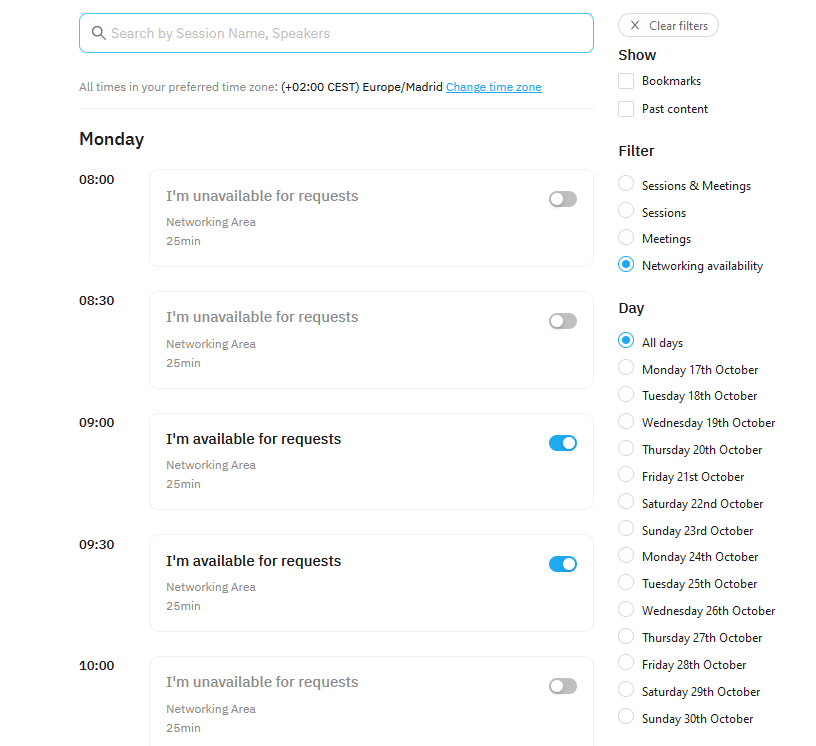
Puedes modificar tu disponibilidad tantas veces como quieras. ¿Aún quieres más?
Cómo conocer gente like a pro
*DISCLAIMER* Antes de nada, recuerda que para la #tarugo22 hemos modificado la política de reuniones. Tenéis la plataforma configurada para poder pediros reuniones desde el lunes 17 de octubre hasta el domingo 30 de octubre.
Imagina que localizas a alguien con quien te gustaría tener una reunión. ¿Cómo gestionarlo? En su ficha tienes a tu disposición, en la parte inferior, dos botones: uno de ellos lanza las solicitudes de reunión y el otro lo marca como favorito.
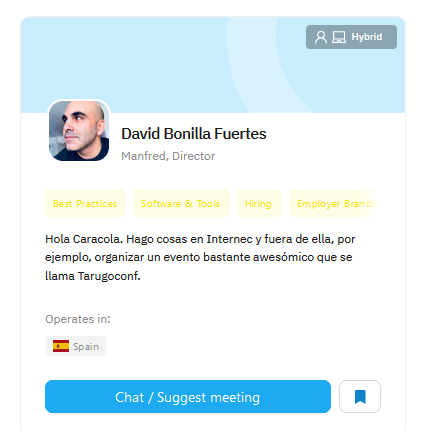
Si pulsas “Suggest Meeting” se abrirá una ficha más completa y en la parte derecha se sugerirán los huecos para reuniones que tanto esta persona como tú tengáis disponibles a la vez.
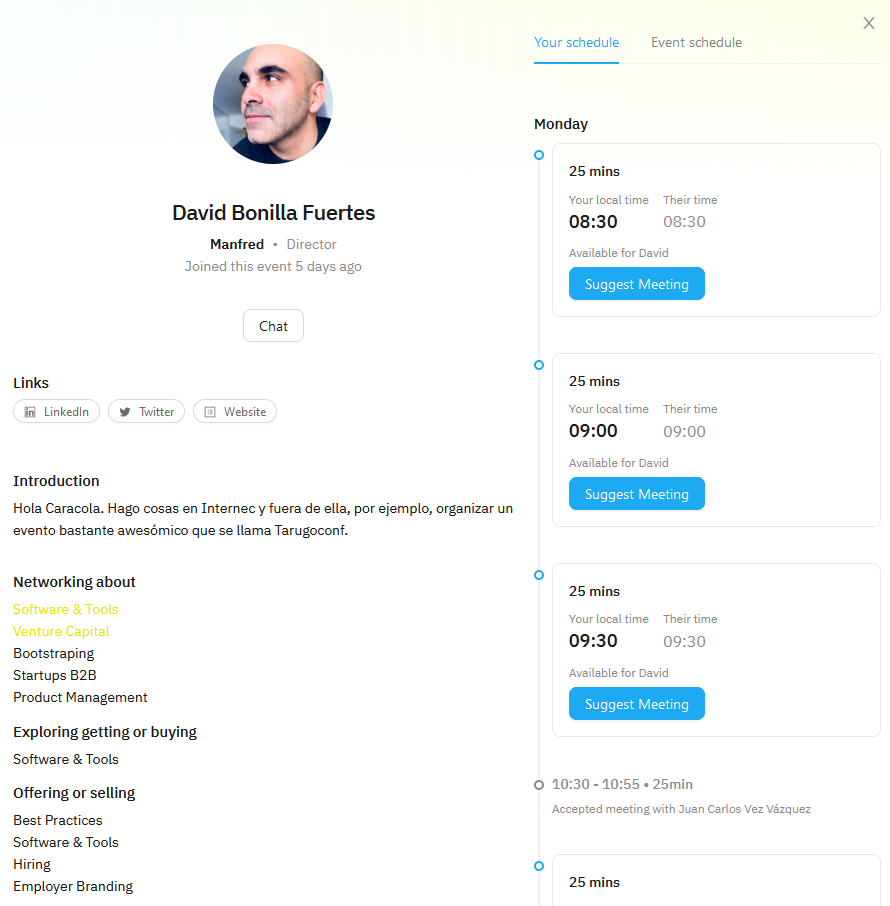
Solo tienes que darle a “Suggest Meeting” en el hueco de tu elección y podrás escribir una breve intro para invitar a la otra persona a reunirse contigo.

Cómo aceptar o rechazar reuniones
A la otra persona (y a ti cuando sean otros quienes te soliciten reuniones) le aparecerá un aviso en la parte superior derecha de la pantalla donde poder aceptar, rechazar o proponer otra hora para la reunión.
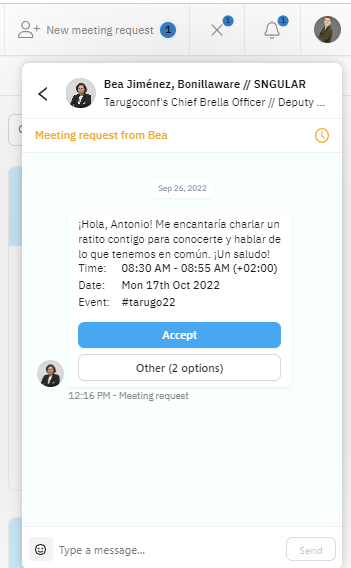
De ser aceptada, Brella os enviará a ambos un correo a vuestra dirección registrada en la plataforma, de modo que podáis añadir a vuestro calendario habitual la reunión. No obstante, también se creará una entrada en la agenda del evento donde aparecerá la reunión, para que no se te pase.
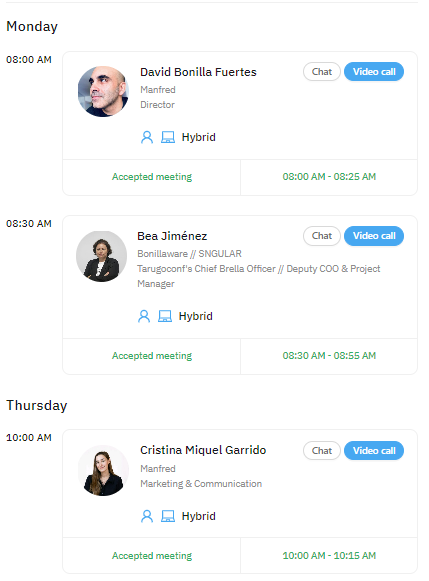
Esperamos que puedas sacarle el máximo partido al networking en la Tarugo. Evidentemente, no será lo mismo que verse en persona, pero el feedback del año pasado no pudo ser mejor, la gente quedó muy contenta de las reuniones virtuales y esperamos que este año no sea diferente.
